Win10系统屏幕四季交替变化的设置技巧
随着一年里面四季的不断交替,每一个季节都拥有不同的景色。但是当我们回到家里打开电脑的时候,就会面对千篇一律的系统桌面,实在是有一点让人扫兴的感觉。其实我们可以通过对系统桌面进行装饰,从而让它随着四季的交替而进行变化,这样大家也可以感受到生活的多姿多彩。
片片雪花飞舞桌面
说到冬季雪花就成为了它最明显的一个标志,可是由于中国的幅员非常的辽阔,因此很多南方的朋友很难见到雪花这一美景。如果用户不想跋涉千里去观赏雪景的话,那么可以考虑让雪花在电脑桌面“飞舞”起来。那么怎样才可以实现这样的效果呢?
我们首先下载DesktopSnowOK这款美化软件,它最主要的功能就是在系统桌面上飘起纷纷扬扬的雪花。由于这是一款绿色软件所以解压后,直接运行文件夹里面的程序文件即可,马上就可以看到一片一片的雪花纷纷扬扬的飘落(如图1)。

如果用户对软件程序默认的效果不满意的话,可以双击系统托盘中的软件程序图标,在弹出的对话框中就可以进行相关的自定义设定。
比如通过鼠标拖拽“雪花”选项的滑块,就可以调整雪花飘落的密度,数值越大飘落的密度也就越大。另外通过“透明度”可以设置雪花晶莹剔透的程度,通过“速度”可以调整雪花飘落的速度。通常我们见到的雪花都是六角形的,其实雪花还有多种多样的形态(图2)。为了更加逼真的体现出真实的效果,我们可以在“图像纹理”列表中根据自己的需要进行选择。所有的设置完成以后关闭这个软件的设置窗口,我们就可以在系统桌面更好的体验到雪花的美景了。

粉红樱花洋溢春色
冬去春来草长莺飞,正是踏青的大好时节。说道踏青自然少不了赏花,而樱花则是春天最主要的(代表。可是樱花并不是每一座城市都可以看到的,那么如何才可以在我们的电脑桌面中飞舞起来呢?
首先下载“樱花飘落秒速5CM”这个文件包,同样运行文件夹目录中的可执行文件,就可以马上在系统桌面看到一朵一朵粉红色的樱花,在系统桌面中进行纷飞的效果。如果用户对默认的设置不满意的话,那么可以在系统托盘找到该程序文件的图标。通过鼠标右键点击图标后,在弹出的菜单里面就可以进行调整设置(图3)。

随着季节更换壁纸
如果只是简单的制作一些动画特效的话,可能很难满足电脑用户的相关要求。所以我们在制作动画的同时还可以实时的通过改变系统桌面的背景,从而更好的烘托出不同季节的氛围。现在可以下载更新壁纸的软件程序有很多,这里我们就使用Splashify这款国外的软件来进行操作。
打开这款软件程序后点击窗口左侧的“Search”按钮,在右侧窗口的输入框里面设置相应的关键词。比如我们这里想要搜寻和夏天相关的桌面壁纸的话,就输入“Splashify”这个关键词就可以了。输入完成以后按下回车键它就可以进行搜索操作,搜索到的图片会全部显示到软件窗口里面(图4)。
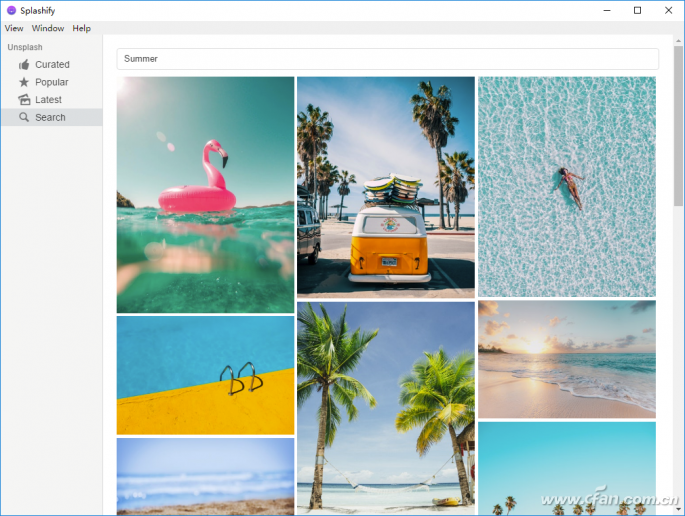
点击需要的桌面壁纸后就可以看到这张桌面壁纸的完整图片,然后点击预览窗口右上角的“Set wallpaper”按钮就可以将它设置为桌面壁纸了(图5)。
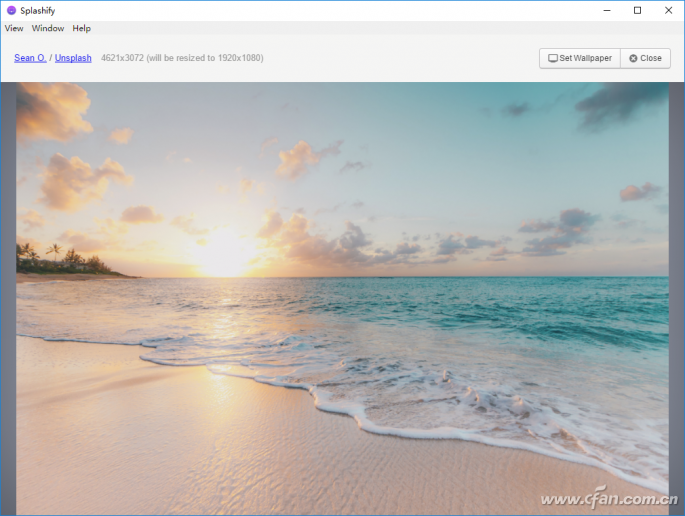










 苏公网安备32032202000432
苏公网安备32032202000432